CodeGeeX一周功能更新:代码解释上线了!
一次性解决令程序员烦躁的2件事,把程序员的幸福感瞬间拉满!代码解释功能新版本插件,已经在VSCode和JetBrains IDEs市场同步上线!
提升程序员幸福感的CodeGeeX代码解释功能上线了!
一个“古老的传说”:程序员最讨厌的2件事:一是编写程序时要写注释,二是看别人编写的程序里没写注释;可见,手动为代码添加注释,需要投入大量的时间和精力。但是,学会注释又是编码过程中不可或缺的一部分。
那么,程序员急需的就是可以让写代码注释变得更加轻松酷炫的工具。CodeGeeX本周产品功能更新:提供代码一键自动生成注释功能,中英文注释随你选。
一次性解决程序员最讨厌的2件事,是一项真正的神器,把程序员的幸福感瞬间拉满!新版本插件已经在VSCode和JetBrains IDEs市场同步上线!
操作方法(以VSCode为例,JetBrains IDEs见下方):
通过键盘cmd+shift+p调出VSCode命令面板,或者在当前界面,通过鼠标右键,调用codegeex-explanation命令,选择中文或英文注释;
调用命令时,也可以自己设置快捷键。
设置快捷键的方式可以通过VSCode的首选项>键盘快捷方式,搜索codegeex.explanation命令进行相应的快捷键绑定。

在弹窗选择默认注释语言之后,就可以直接进行自动生成注释的工作,不用再每次选择语言或者弹窗提示。

选择默认语言
如果想要修改注释语言的语种,可以在设置中修改语言类型;

修改语言设置
CodeGeeX代码注释功能,既可以实现逐行注释也可以实现整段注释。
操作方法(以JetBrains IDEs为例)
 在Jet Brains IDEs中的使用Demo
在Jet Brains IDEs中的使用Demo
让其他开发者轻松看懂你的代码可不是件小事,好的注释能让看你代码的人,快速了解你的代码结构,调用你的接口,协作变得更友好和高效。
除此之外,写注释的过程,也是梳理代码逻辑实现的过程,相当于再一次推敲了整个代码逻辑上是否存在漏洞和风险,是否是最完美的实现。
CodeGeeX智能代码解释功能的升级,可以帮助开发者提高了代码的可读性和质量,变得更加清晰易懂,一举多得。
马上去IDE中体验CodeGeeX这个酷炫的功能吧!
更多推荐
 已为社区贡献22条内容
已为社区贡献22条内容
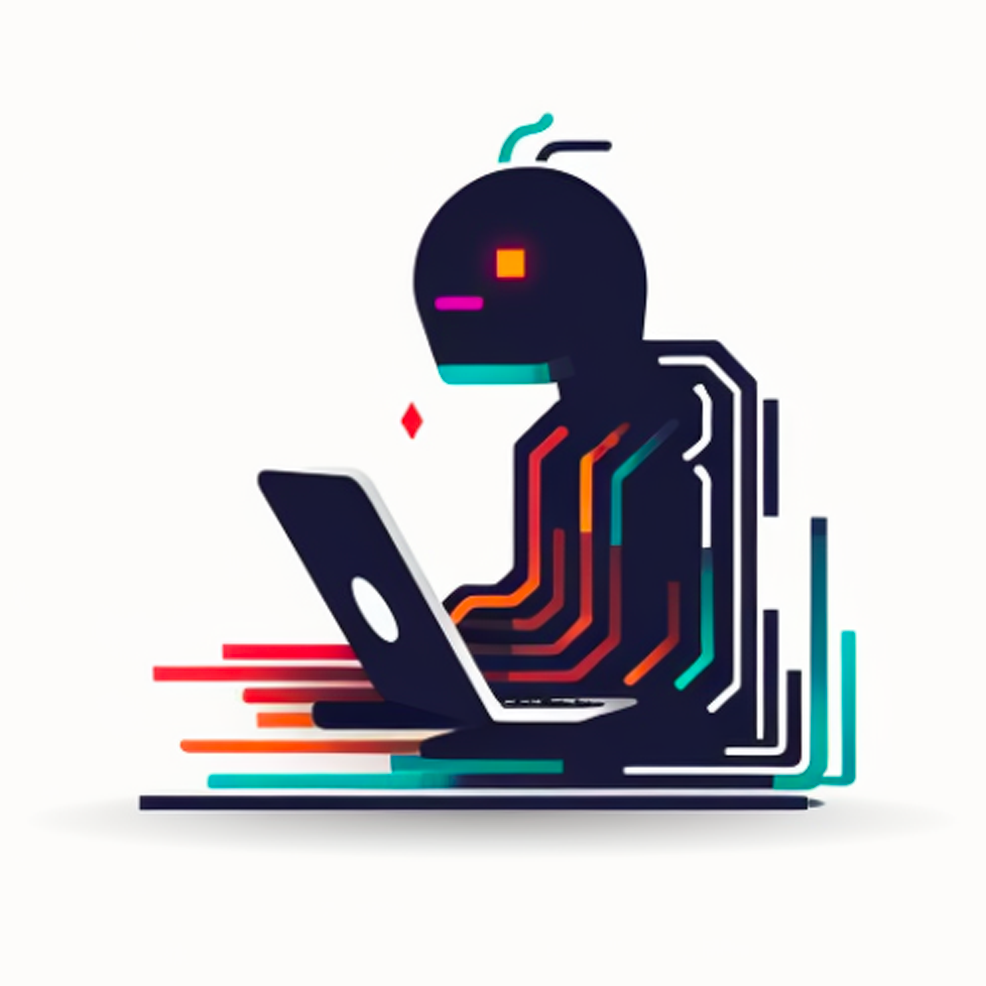





所有评论(0)